Как управлять и отключать службы определения местоположения на Android
Функция определения местоположения GPS на вашем телефоне Android предоставляет удобный способ легко определить ваше текущее местоположение и поделиться им. Когда вы загружаете новое приложение и открываете его, вам будет предложено предоставить разрешение на доступ к информации о ваших службах определения местоположения. Однако во многих случаях вам необходимо отключить службы определения местоположения на вашем устройстве Android. Вы знаете как отключить местоположение на андроиде?
- Часть 1. Отключить местоположение на Android
- Часть 2. Отключить определенные службы определения местоположения на Android
- Часть 3. Настройка разрешений местоположения приложения на Android
- Часть 4. Часто задаваемые вопросы о том, как отключить определение местоположения на Android
Часть 1. Как отключить определение местоположения на телефоне Android
Google предлагает список служб на основе местоположения на вашем устройстве Android, таких как точность определения местоположения Google, служба определения местоположения в чрезвычайных ситуациях, совместное использование местоположений, история местоположений, оповещения о землетрясениях, местоположение в поиске и многое другое.
Если вы хотите отключить определение местоположения на своем телефоне Android, вы можете перейти к Настройки приложение. Найди Коммутация или Конфиденциальность вариант и коснитесь его. На некоторых устройствах Android вы можете получить другой ярлык для доступа к службам определения местоположения. Прокрутите вниз, чтобы выбрать Местоположение , а затем выключите переключатель, чтобы отключить определение местоположения на этом устройстве Android.
Чтобы быстро отключить определение местоположения на телефоне Android, вы также можете провести вниз от верхней части экрана, найти значок Местоположение значок, а затем нажмите на него, чтобы отключить службы определения местоположения.
Часть 2. Как отключить определенные службы определения местоположения на вашем телефоне Android
Если вы хотите отключить только некоторые определенные службы определения местоположения на устройстве Android, вам также следует перейти к параметру «Местоположение» в приложении «Настройки».
Проверьте и отключите определенные службы определения местоположения
Когда вы перейдете к основному интерфейсу приложения «Местоположение», коснитесь «Службы определения местоположения», чтобы проверить различные включенные службы определения местоположения на вашем телефоне Android. Вы можете нажать на тот, который хотите отключить, а затем переключить переключатель в положение «Выкл.».
Управление и удаление истории местоположений на Android
Чтобы отключить История местоположений на вашем телефоне Android вам необходимо войти в интерфейс контроля активности аккаунтов Google. Здесь вы можете найти опцию «История местоположений» и отключить ее там. На этом этапе вы можете прокрутить вниз до нижней части и нажать кнопку «Пауза». Кроме того, вы можете нажать Управляйте историей для проверки и управления вашей историей.
Для других вариантов служб определения местоположения вы можете нажать на определенные, такие как точность определения местоположения Google, сканирование Wi-Fi и сканирование Bluetooth, чтобы проверить детали и настроить эти параметры в соответствии с вашими потребностями.
Часть 3. Как настроить права доступа к местоположению приложения на Android
В некоторых случаях вам нужно только отключить службы определения местоположения и изменить разрешения на определение местоположения для нескольких приложений. Вы можете открыть приложение «Настройки» и перейти к Местоположение интерфейс.
Нажмите Разрешения на размещение приложений или разрешения приложений на вашем Android-устройстве. Теперь там будут перечислены все разрешенные приложения. Вы можете прокрутить вниз, чтобы выбрать конкретный, который вам нравится, чтобы отключить его службы определения местоположения. В общем, вы получаете четыре варианта управления разрешениями приложения: Разрешать все время, Разрешать только при использовании приложения, Спрашивать каждый раз и Не разрешать. Вы можете выбрать предпочтительный вариант в зависимости от ваших потребностей.
Как сделать так, чтобы iPhone не отслеживался
Подобно устройствам Android, iPhone также предлагает простой способ быстрого отключения служб определения местоположения. Вы можете перейти в приложение «Настройки», выбрать Приватность и Защита вариант, а затем нажмите на Расположение Услуги отключить его. Однако ваш iPhone по-прежнему можно отследить даже после отключения служб определения местоположения. Если вы хотите, чтобы ваше устройство iOS не отслеживалось, вы можете установить виртуальное местоположение, используя AnyCoord.
Вы можете перейти в приложение «Настройки», выбрать Приватность и Защита вариант, а затем нажмите на Расположение Услуги отключить его. Однако ваш iPhone по-прежнему можно отследить даже после отключения служб определения местоположения. Если вы хотите, чтобы ваше устройство iOS не отслеживалось, вы можете установить виртуальное местоположение, используя AnyCoord.
Скачать
AnyCoord — Установить виртуальное местоположение для iPhone
- Установите поддельные и виртуальные местоположения для iPhone, чтобы они перестали отслеживаться.
- Изменить GPS-местоположение iPhone для игр и использования приложений.
- Способ одним щелчком мыши переключить местоположение iPhone GPS на любое другое место.
- Предлагайте режим одной остановки, режим нескольких остановок и режим джойстика.
Часть 4. Часто задаваемые вопросы о том, как отключить определение местоположения на Android
Где остановить приложения, использующие точное местоположение?
Откройте приложение «Настройки» на телефоне Android и перейдите в «Местоположение».
Почему мой значок местоположения Android всегда включен?
Если вы не можете отключить службы определения местоположения на телефоне Android и значок местоположения не может быть отключен, вы можете попробовать перезагрузить устройство, чтобы устранить проблему. Это могут быть различные проблемы с системой или приложением. Если проблема не устранена после перезагрузки телефона, вы можете проверить, доступно ли обновление системы. Вы можете попробовать обновить Android до последней версии, чтобы решить проблему с местоположением.
Как отключить функцию «Найти мое устройство» на Android?
Функция «Найти мое устройство» использует различные службы определения местоположения для отслеживания вашего телефона Android в случае его потери или кражи. Когда ты хочешь отключить отслеживание местоположения функции, вы можете открыть приложение «Настройки», перейти в раздел «Безопасность», а затем выбрать «Найти мое устройство». Если функция «Использовать функцию «Найти мое устройство»» включена, вы можете просто переключить ее кнопку в положение «Выкл.», чтобы отключить ее.
Когда ты хочешь отключить отслеживание местоположения функции, вы можете открыть приложение «Настройки», перейти в раздел «Безопасность», а затем выбрать «Найти мое устройство». Если функция «Использовать функцию «Найти мое устройство»» включена, вы можете просто переключить ее кнопку в положение «Выкл.», чтобы отключить ее.
Заключение
Вы можете положиться на службы на основе определения местоположения, чтобы проверять свое текущее местоположение, делиться информацией о местоположении, отслеживать свое устройство Android и получать лучшие результаты локального поиска. Если вы предпочитаете отключить определение местоположения на Android
, вы можете использовать для этого описанные выше методы.Что вы думаете об этом посте.
- 1
- 2
- 3
- 4
- 5
Прекрасно
Рейтинг: 4.7 / 5 (на основе голосов 367)Подпишитесь на нас в
Оставьте свой комментарий и присоединяйтесь к нашему обсуждению
Как включить геолокацию на Андроиде удаленно, на фото
Ваш телефон или планшет, с помощью спутников глобальной системы позиционирования, или GPS, беспроводных сетей или мобильного телефона, может точно определить ваше местоположение. Android и установленные приложения могут использовать эту информацию для тегов фотографий, настройки ваших поисков и выдачи местной информации.
Android и установленные приложения могут использовать эту информацию для тегов фотографий, настройки ваших поисков и выдачи местной информации.
В Android, вы можете выбрать, следует ли разрешить доступ к определению вашего местоположения, и — если да — какие средства для определения местоположения им могут использоваться. Доступ к определению расположению для Google apps и других приложений настраивается отдельно.
Что такое геолокация в телефоне и как ее подключить?
Географическая локация – это расположение объекта на поверхности земли. Данным термином обозначается процедура определения местонахождения контролируемого объекта. Обнаружение происходит по радиосигналу, исходящему от электронного устройства. Чем больше станций слежения и приема сигналов зафиксируют исходящий сигнал, тем точнее можно будет определить позицию объекта на местности.
В самом простом телефоне, предназначенном для звонков, отсутствует модуль, необходимый для определения геолокации. А значит, используя такой только телефон, определить координаты не выйдет. Хотя можно воспользоваться услугами мобильного оператора, ведь перемещения абонента фиксируются автоматически сотовыми вышками. Поэтому, теоретически, отправив запрос, можно получить данные о геолокации пользователя. Однако этот путь сопряжен с потерей времени. Ведь мобильный оператор даст информацию спустя время и только самому абоненту или с его согласия, а также силовым структурам по решению суда.
Хотя можно воспользоваться услугами мобильного оператора, ведь перемещения абонента фиксируются автоматически сотовыми вышками. Поэтому, теоретически, отправив запрос, можно получить данные о геолокации пользователя. Однако этот путь сопряжен с потерей времени. Ведь мобильный оператор даст информацию спустя время и только самому абоненту или с его согласия, а также силовым структурам по решению суда.
Режимы определения локации
Система Android позволяет пользователю самостоятельно решать, как смартфон будет определять местоположение. На выбор предоставлено три опции:
- высокая точность – одновременно активируется встроенный GPS-приемник, а также модем аппарата, что позволяет получать максимум информации о расположении;
- только по GPS – данные получаются исключительно от спутников, с которыми смартфон связывается через GPS;
- только по сети – используются штатные средства мобильной сети и Wi-Fi.
Наиболее продуктивный вариант – первый из перечисленных, однако необходимо учитывать, что применение доступных ресурсов сопряжено с высокими затратами заряда аккумулятора. Остальные параметры расходуют батарею меньше, но похвастаться достаточной точностью не может ни один из них.
Остальные параметры расходуют батарею меньше, но похвастаться достаточной точностью не может ни один из них.
Геолокации в смартфоне
Сейчас во все смартфоны встроена функция определения геолокации. Используя ее, каждый абонент может узнать свои координаты в любое время. Единственное, что для этого потребуется, – беспроводной интернет, чтобы загрузить в телефон карту. Используя геолокацию, можно определить свое местонахождение, найти нужный адрес и определить маршрут, как туда лучше и быстрее добраться.
Эта опция эффективно работает в городской черте, так как там расположено много станций, которые и определяют координаты. Чтобы включить опцию, необходимо зайти в меню настроек и активировать пункт, отвечающий за геолокацию.
Также существует настройка геолокации через операторов:
- МТС. Абоненты этого сотового оператора могут подключить функцию определения координат, отправив текстовое сообщение с указанием данных абонента на короткий номер 6677. Если абонент даст согласие на определение места его положения, то на тот номер, с которого был осуществлен запрос, придут его точные координаты.

- Билайн. Чтобы найти абонента через этого оператора связи, можно либо позвонить на короткий номер 09853, либо отправить пустое сообщение на номер 5166.
- Мегафон. В Мегафоне поиск абонента осуществляется через запрос − *566#. . После того как запрос будет отправлен, на телефон приходит сообщение, содержащее подробную инструкцию того, как найти абонента.
- Теле2. подключается, набрав номер − *119*01#. Для того чтобы определить, где находится абонент, нужно будет набрать *119*2*7(номер абонента).
Обратите внимание, что поиск через мобильного оператора может быть осуществлен только с согласия абонента. То есть, если человек по каким-то причинам не может подтвердить согласие на определение своих координат, оператор связи не имеет права предоставлять эту информацию. Исключение составляет запрос силовых структур по решению суда. Кроме этого, поиск позиции абонента через оператора – это дополнительная услуга, которая платная. Ее стоимость зависит от мобильного оператора и региона проживания абонента.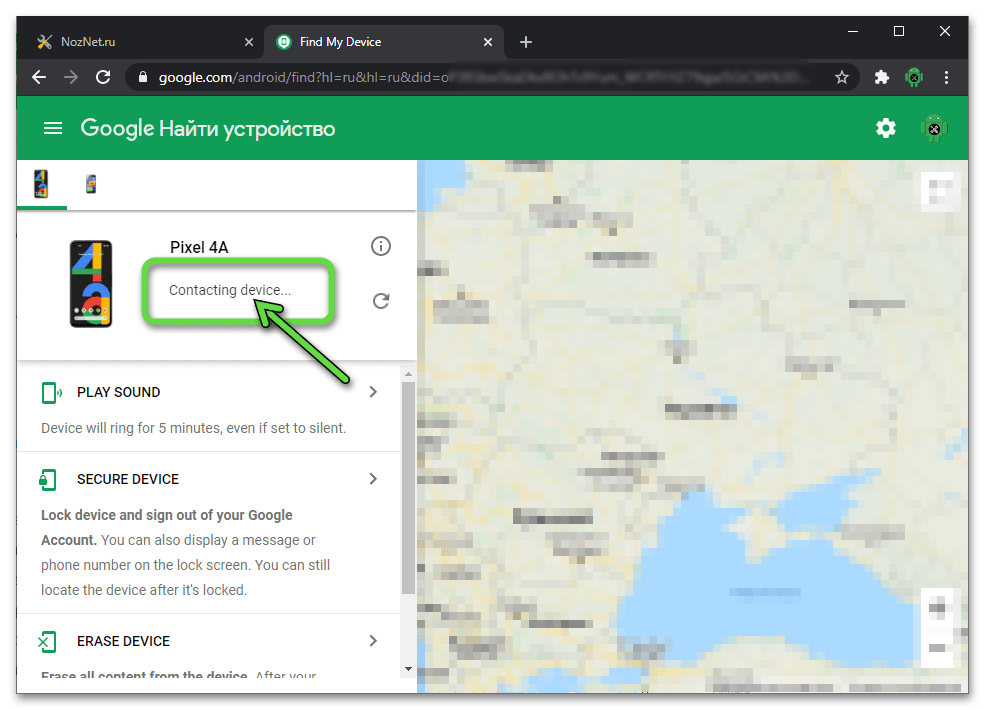
Решение возможных проблем
Иногда случается, что даже после активации геолокации по одной из предложенных выше инструкций на устройстве в целом, отдельное приложение местоположение не определяет. Такая ситуация чаще всего говорит о том, что софту не было выдано разрешение на работу с модулем геолокации. Это исправимо следующим образом:
- Перейдите на сопутствующий софту, где наблюдаются проблемы с определением геопозиции девайса, экран «О приложении». Это можно сделать не единственным путём:
- Откройте «Настройки» ОС, перейдите в раздел «Приложения и уведомления», разверните список «Сведения о приложениях» («Все приложения»). Отыщите название ПО, параметры которого необходимо изменить, и нажмите на него.
- Длительным нажатием на расположенную в пределах одного из Рабочих столов или в Меню приложений иконку софта вызовите её контекстное меню. Нажмите на значок «i» или коснитесь наименования опции «О приложении».
- Откройте раздел настроек «Разрешения», в перечне «ЗАПРЕЩЕНО» отыщите пункт «Местоположение» и коснитесь его.
 Определите приемлемый по вашему пониманию вариант работы функций определения местоположения с отдельным софтом: «Разрешить в любом режиме» или «Разрешить только во время использования приложения», переведите радиокнопку в соответствующее выбору положение,
Определите приемлемый по вашему пониманию вариант работы функций определения местоположения с отдельным софтом: «Разрешить в любом режиме» или «Разрешить только во время использования приложения», переведите радиокнопку в соответствующее выбору положение,затем вернитесь «Назад».
- Далее закройте «Настройки» устройства и запустите приложение, которому выдали доступ к модулю определения геопозиции, – отныне проблемы в работе первого относительно рассмотренной функциональности констатироваться не должны.
Геолокации в Айфоне
«Яблочный» девайс любой серии – это устройство, в котором реализована полезная опция определения координат. Геолокации в Айфоне позволяют не просто пользоваться девайсом в качестве навигатора. Но также использовать функцию «Найти телефон», если девайс был утерян и попал в руки мошенников.
Для этого нужно авторизоваться в iCloud и в личном аккаунте ввести ID пользователя и пароль телефона, затем на карте отобразится местонахождение гаджета..jpg) В программе есть функция, настраивающая телефон на передачу текущих данных в компанию-производителя непосредственно перед окончательной разрядкой аккумулятора и отключением смартфона. Программа поиска имеет еще одну полезную опцию – «Воспроизвести звук». Если она будет работать, то во время поиска девайс будет издавать звуковой сигнал, который поможет намного быстрее определить, где находится гаджет. Функция особенно полезна, если девайс был украден.
В программе есть функция, настраивающая телефон на передачу текущих данных в компанию-производителя непосредственно перед окончательной разрядкой аккумулятора и отключением смартфона. Программа поиска имеет еще одну полезную опцию – «Воспроизвести звук». Если она будет работать, то во время поиска девайс будет издавать звуковой сигнал, который поможет намного быстрее определить, где находится гаджет. Функция особенно полезна, если девайс был украден.
Пользователь гаджета может активировать «режим пропажи». Эта опция заблокирует смартфон, но на его экране отобразится номер владельца, по которому нашедший сможет с ним связаться.
Ну и полезная опция, о которой нельзя не упомянуть. Через программу можно активировать функцию «Стереть Айфон». Она поможет удалить со смартфона личные данные владельца, чтобы они не попали в руки мошенников. Если позднее гаджет будет найден, то все данные можно легко восстановить через опцию резервного копирования.
Способ 2: Системная шторка Android
Поскольку поведенческая модель большинства пользователей девайсов под управлением «зелёного робота» предполагает довольно частое включение и отключение функций определения геопозиции, элемент для выполнения этого действия вынесен в панель быстрых настроек ОС. Таким образом, чтобы максимально быстро предоставить устройству возможность получить данные о собственном местоположении, нужно действовать так:
Таким образом, чтобы максимально быстро предоставить устройству возможность получить данные о собственном местоположении, нужно действовать так:
- Проведите пальцем от верхней кромки экрана смартфона или планшета, чтобы открыть системную шторку. При необходимости разверните панель со значками вызова функций ОС полностью, потянув её границу вниз.
- Найдите кнопку «Геолокация» (может называться «Местоположение»). Если элемент с таким наименованием не обнаруживается в представшем перед вами после вызова шторки перечне функций, смахните его влево, — нередко кнопка располагается во второй или последующих части панели быстрого доступа.
Ситуация, когда «Геолокация» («Местоположение») отсутствует в шторке вовсе, говорит о том, что нужный элемент был скрыт и должен быть возвращён на своё или помещён на удобное вам место. Коснитесь «Изменить» (кнопка «Карандаш») в панели быстрых настроек, что переведёт её в режим редактирования. Пролистайте открывшийся перечень иконок, отыщите нужную в его нижней «затемнённой» части.

Нажмите на элемент, перетащите его вверх, а затем, расположив в предпочтительном для вас месте шторки, прекратите воздействие. Далее выйдите из режима конфигурирования панели, коснувшись «Назад».
- Тапните «Геолокация» («Местоположение») в панели быстрого доступа. В результате цвет этого элемента интерфейса инвертируется, а соответствующий ему программно-аппаратный модуль устройства окажется включённым.
Как работает геолокация в смартфоне
На современном телефонном аппарате опция определения координат может работать несколькими способами. Рассматривая данную функцию в контексте мобильных сотовых сетей, учитывайте, что работа по поиску объекта осуществляется не через спутники, а через наземные вышки оператора. Точность определения положения при этом зависит от стандарта мобильной сети (GSM, UMTS, WCDMA, LTE) и может колебаться в диапазоне от нескольких десятков метров до километров.
По сути, работающие вышки не выявляют точное местоположение телефона, а определяют вероятность его нахождения между ними.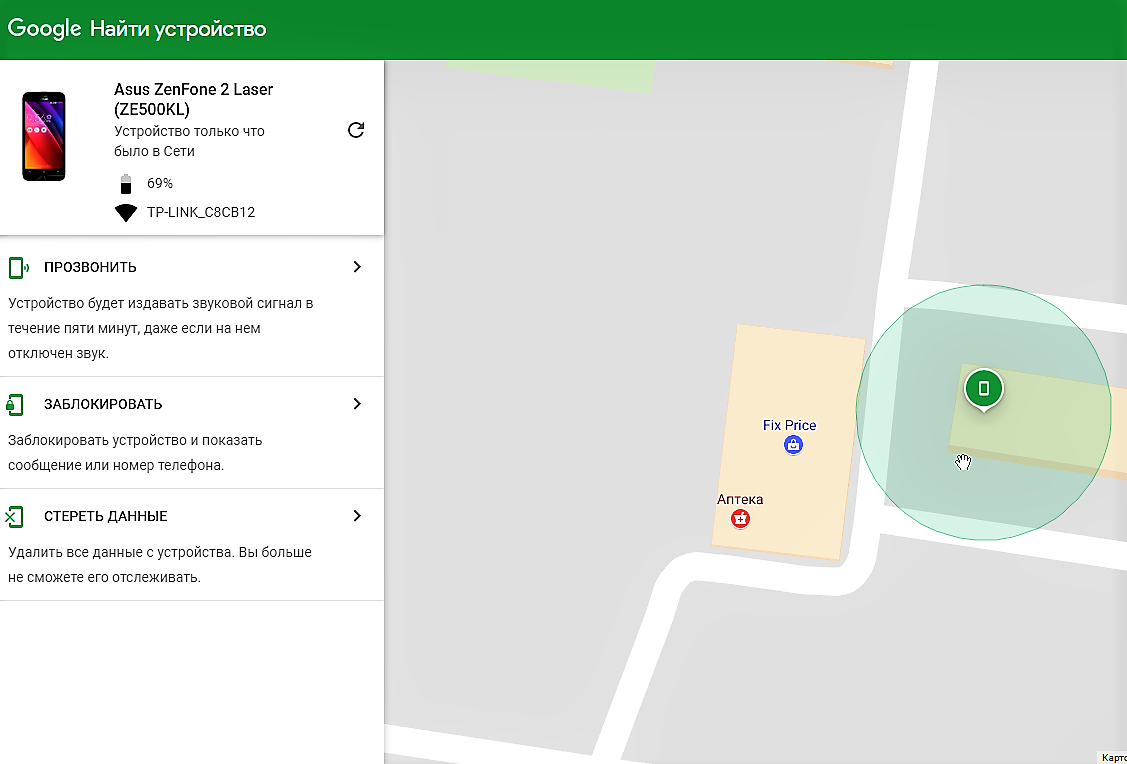 При этом точность определения координат телефона в мегаполисе намного выше, потому что в городах расположено больше сотовых вышек операторов. Их количества достаточно, чтобы определить положение абонента, вплоть до номера дома и квартиры. В маленьких населенных пунктах и, к примеру, в поле точность определения не может быть такой высокой. Там полученная информация будет «размытой».
При этом точность определения координат телефона в мегаполисе намного выше, потому что в городах расположено больше сотовых вышек операторов. Их количества достаточно, чтобы определить положение абонента, вплоть до номера дома и квартиры. В маленьких населенных пунктах и, к примеру, в поле точность определения не может быть такой высокой. Там полученная информация будет «размытой».
Однако телефон может иметь встроенный модуль для определения координат посредством GPS или GLONASS. Данные системы работают через спутники и считаются более точными при определении географического положения объекта. Если для определения используется GPS, то точность составляет от 10 до 15 м. А вот при использовании GLONASS точностные характеристики будут выше и могут достигать 3-4 м.
Работают данные системы следующим образом:
- Спутники беспрерывно направляют на наземные станции сигналы о своем нахождении.
- Приемник, в рассматриваемом случае − телефон, на котором включен GPS или GLONASS, улавливает эти закодированные сигналы.
 Он фиксирует время их получения, рассчитывает расстояние до спутников, пославших сигналы, и определяет свое положение, используя долготу, ширину и высоту над уровнем моря.
Он фиксирует время их получения, рассчитывает расстояние до спутников, пославших сигналы, и определяет свое положение, используя долготу, ширину и высоту над уровнем моря. - После чего отображает точные координаты на интерактивной карте на экране смартфона.
Чтобы точно определить географическое положение, гаджет должен уловить сигналы минимум с 4 работающих спутников.
Недостаток работы GPS – быстрая разрядка аккумулятора смартфона.
Способ 1: «Настройки» устройства
Первый из доступных на любом Android-девайсе методов включения программно-аппаратного модуля определения геолокации используется чаще всего в процессе настройки нового смартфона или планшета, после сброса параметров ОС к заводским значениям, а также при необходимости не только активировать, но и сконфигурировать работу функции.
- Любым привычным методом перейдите в «Настройки» Андроид (путём открытия ярлыка на домашнем экране/в меню приложений девайса, тапом по значку в панели быстрого доступа).

- Пролистайте перечень разделов параметров операционной системы, найдите пункт «Местоположение» (в старых версиях Android и некоторых интерфейсных оболочках предварительно потребуется открыть категорию «Защита и местоположение») и нажмите на него.
Другой возможный вариант перехода к целевому экрану – введите название искомого раздела в поле «Поиск настроек», коснитесь выданной системой ссылки-результата.
- Получив доступ к настройкам геолокационного модуля, активируйте расположенный справа от функции «Определять местоположение» переключатель.
- На этом озвученная в заголовке настоящей статьи задача считается решённой. Вы можете либо заняться конфигурированием работы функций определения местоположения под свои потребности с текущего экрана, либо закрыть «Настройки» ОС и переходить к использованию приложений, которые обращаются к активированному теперь модулю.
Определение геолокации с помощью IP-адреса
Впервые пользователи узнали, что такое геолокация, благодаря технологии определения местоположения устройства по его IP-адресу. Но, к сожалению, данный способ дает неточные географические данные, поэтому на сегодняшний день его используют крайне редко.
Но, к сожалению, данный способ дает неточные географические данные, поэтому на сегодняшний день его используют крайне редко.
Этот метод заключается в автоматическом определении IP-адреса и соответственно физического лица, на который он зарегистрирован. Но так как IP-адрес, как правило, предоставляется интернет-провайдером, то и местоположение определяется не конкретного устройства, а фирмы, которая оказывает интернет-услуги.
Плюсом данного способа геолокации является то, что он доступен в любом месте, в любое время. Данные обрабатываются на стороне сервера.
Его минусы:
- Низкая точность определения геолокации. Местоположение ограничивается населенным пунктом, в котором располагается ваш интернет-провайдер.
- Высокая стоимость.
Некоторые веб-ресурсы используют ваш IP-адрес при размещении контекстной рекламы. Вы сможете это обнаружить во время пребывания за пределами вашей страны, рекламные объявления будут отображать услуги местных компаний.
Зачем это нужно
Простейшее применение геопозиционирования – показ на карте ближайших объектов, представляющих в данной ситуации интерес для пользователя.
Например, если ему нужен салон мобильной связи, то вокруг отметки, соответствующей его местонахождению, можно будет видеть еще несколько, там, где располагаются такие салоны.
В зависимости от функционала используемого приложения можно будет проложить до любого из них оптимальный маршрут, узнать график работы и получить много другой полезной информации.
Другой вариант – корректировка поисковой выдачи. Пользователю показывают именно те интернет-ресурсы, геотаргетирование которых соответствует его местоположению.
К примеру, если он желает купить ноутбук определенной модели, находясь в Перми, ему совершенно неинтересны предложения магазинов Москвы.
Понятно, что так выглядит ситуация только в самых общих чертах, на деле алгоритмы корректировки куда более сложны.
Некоторые программы позволяют добавлять в сделанный фотоснимок информацию о месте и времени съемки. Для этого тоже требуется определение местоположения.
Для этого тоже требуется определение местоположения.
Как настроить
Сервисы Google используют данные о местонахождении пользователя. Самые распространенные:
- определение местоположения;
- передача геоданных другим пользователям;
- история геолокаций.
Чтобы опции работали корректно, их необходимо настроить.
Для определения местонахождения следует активировать значок «Геолокация» в выпадающем меню быстрых настроек или в настройках смартфона. Для более точного определения нужно активировать в разделе «Режим» пункт «Использовать все источники» или, в более новых версиях Андроид, выбрать функцию «Более точное определение».
История местоположений позволяет пользоваться дополнительными сервисами: поиск устройства, данные о пробках, рекомендации относительно посещенных мест, построенные индивидуально маршруты.
История местоположений привязана к учетной записи Google. Чтобы пользоваться услугой, необходимо произвести следующие настройки:
- выполнить вход в учетную запись Google;
- активировать историю местонахождений;
- разрешить отправку местоположений.

Подводим итоги
Геолокация — это определение физического местоположения телефона при помощи специальных служб и инструментов. Геоданные используются такими программами, как «Карты», браузер, «Погода», а также приложениями с функцией авторизации в целях защиты аккаунтов и персональной информации их владельцев. Включение служб геолокации на Андроиде и Айфоне осуществляется через меню настроек смартфона.
Данные, которые в режиме реального времени сообщают о точном местонахождении объекта, называются геолокацией. Практическое применение определения месторасположения объекта широко, ведь благодаря услугам беспроводной связи данный процесс стал доступен всем слоям населения.
Определение геолокации с помощью ручного ввода информации
Вместо того, чтобы доверить определение вашего местоположения спутнику или беспроводному интернет-соединению, при необходимости можно самостоятельно ввести геолокационные данные. Это поможет всевозможным приложениям, программам, браузерам предоставлять вам актуальную информацию о предоставляемых услугах.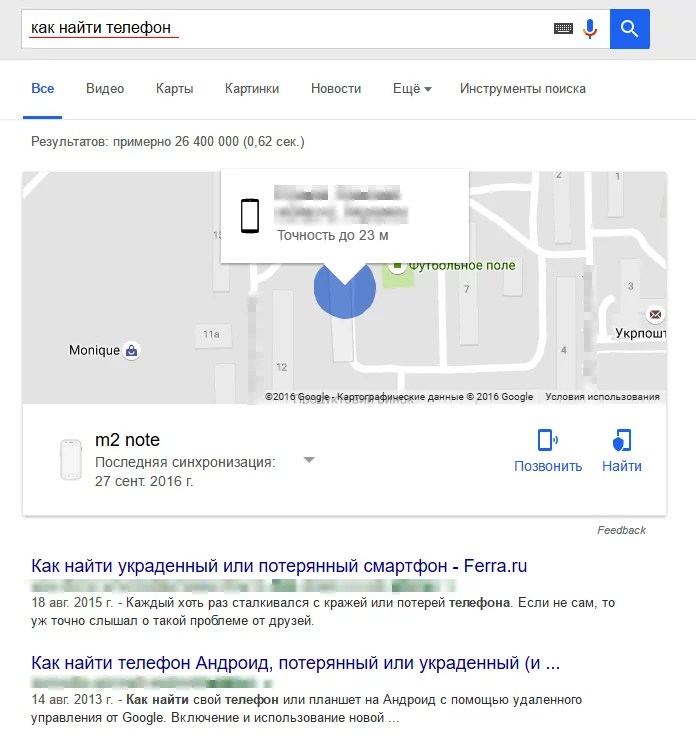
Плюсы:
- Высокая степень точности.
- Возможность определения геолокации в любой местности.
- Пользователю требуется гораздо меньше времени для того, чтобы ввести свои геолокационные данные, чем на это потребуется специальной программе.
Минусом можно считать тот факт, что при каждой смене местоположения необходимо вручную менять данные о местоположении.
Определение геолокации с помощью технологии Wi-Fi
Данный способ уместен лишь в городских условиях, понятно, что в лесу ни о каком «вай-фае» и речи быть не может. Результаты, полученные данным методом, также отличаются высокой точностью, как и технология, основанная на использовании GPS. Но чаще всего эти два способа определения геолокации действуют в сопряжении друг с другом.
Плюсы:
- Высокая точность.
- Доступность в любых помещениях.
- Высокая скорость и экономичность.
Минусы:
- Требуется Wi-Fi адаптер.
- Невозможно воспользоваться данным методом в сельской местности.

Разрешения для отдельных приложений
Многие социальные сети и мессенджеры требуют от пользователя постоянного подключения к GPS. Так, в Инстаграме настройка позволяет искать пользователей поблизости, а также отмечать геолокацию, когда загружается собственная фотография. При общении в Вайбере информацией о местоположении можно делиться в диалогах с конкретными собеседниками или в групповых чатах.
Обычно приложения автоматически обнаруживают отключенный GPS и предлагают пользователю активировать настройку вручную. Лишних действий делать для этого не нужно, следует нажать “ОК” и продолжить использование приложение с включенной системой GPS.
Методы определения геопозиции
Навигационная система GPS имеется практически в любом современном мобильном устройстве, за исключением разве что wintel-девайсов. Поэтому, если речь заходит об определении геопозиции в планшете или смартфоне, первым делом на ум приходит именно она.
Но есть и альтернатива: аппарат способен отслеживать свое местоположение и без посредства ГЛОНАСС, GPS, Beidou и прочих Galileo.
Для этого в настройках должно быть выбрано определение по координатам сети. В этом случае при необходимости установления геопозиции отправляются запросы через Wi-Fi, HSDPA, LTE или GSM сети, в зависимости от того, что поддерживается и включено на данном конкретном устройстве.
Точность такого позиционирования существенно ниже, чем при использовании спутниковых систем навигации, но для большинства нужд ее вполне достаточно. Но никто не запрещает одновременное использование обоих методов.
Отслеживайте свое Android-устройство без Wi-Fi или данных: как это работает
Меню
Счет
21 Sep
В наши дни Android-телефоны — это гораздо больше, чем просто телефон. Телефон — это ваш центр развлечений, рабочая станция, ваш личный секретарь и органайзер. Потерять телефон — все равно, что потерять рассудок и жизнь, потому что на вашем телефоне хранится огромное количество данных, которые почти невозможно полностью восстановить.
Вы можете легко мобильные телефоны без доступа в Интернет. Но что, если ваш телефон Android не подключен к Интернету? Что ж, вам не о чем беспокоиться, потому что есть несколько способов найти потерянный телефон даже без Интернета. Если вы хотите найти свои телефоны Android без Wi-Fi или интернета для передачи данных, вам повезло, потому что мы собираемся рассказать вам, ребята, о том, как вы можете это сделать. Давайте не будем больше терять время и сразу приступим к делу.
Поиск телефонов Android без ИнтернетаЭто довольно простой метод, который включает в себя установку на телефон приложения, известного как «Где мой дроид». Вам необходимо установить это приложение на свой телефон и дать все соответствующие разрешения для GPS. Для этого потребуется создать учетную запись, и рекомендуется сделать это с помощью учетной записи Gmail.
Назначьте имя и предоставьте ему необходимые разрешения для завершения настройки и перехода к панели приложений.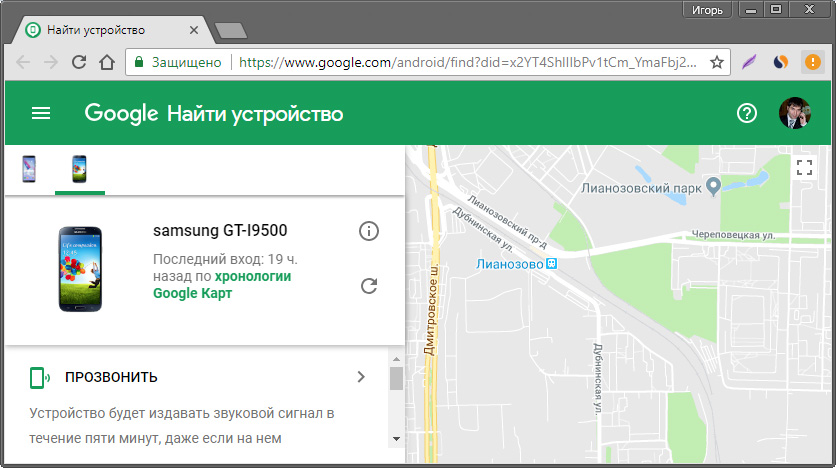 Когда вы закончите с этим, вы увидите опции «Звонок и GPS», которые абсолютно бесплатны. Это может помочь вам отслеживать ваши телефоны Android, даже если у них нет подключения к Интернету.
Когда вы закончите с этим, вы увидите опции «Звонок и GPS», которые абсолютно бесплатны. Это может помочь вам отслеживать ваши телефоны Android, даже если у них нет подключения к Интернету.
Чтобы найти свой телефон с этой учетной записью, которую вы только что создали, вам потребуется перейти на официальный сайт этого приложения, который называется « wheresmydroid.com ». Просто войдите на сайт и введите данные учетной записи, которые вы создали на своем телефоне.
Это покажет вам список устройств, и вы можете выбрать свое устройство из меню и нажать кнопку «Сонар». Это заставит ваш телефон звонить в течение нескольких секунд, и вы узнаете, где находится ваш телефон, даже если он не подключен к Интернету.
Если вы потеряли свой мобильный телефон и вам нужно знать, как найти потерянный выключенный сотовый телефон, вы можете, в частности, ознакомиться с нашим описательным блогом, посвященным этому вопросу.
Поиск iPhone без Интернета
Если вы используете iPhone, вы можете найти свое устройство с помощью приложения «Найти», которое также связано с учетной записью iCloud. Это позволит найти ваш телефон с помощью Bluetooth. Для этого откройте приложение на любом другом компьютере и выберите опцию «Устройства». Затем вам нужно будет найти устройство, которое вы ищете, и нажать на него.
Это позволит найти ваш телефон с помощью Bluetooth. Для этого откройте приложение на любом другом компьютере и выберите опцию «Устройства». Затем вам нужно будет найти устройство, которое вы ищете, и нажать на него.
После того, как вы выбрали свое устройство, которое хотите найти, вам нужно подождать несколько секунд и нажать кнопку «Воспроизвести звук». Это позволит вашему телефону издавать звук оборудования, даже если он находится в беззвучном режиме, и вы сможете найти свое устройство
. Но имейте в виду, что этот метод работает, только если ваше устройство находится поблизости и не слишком далеко. Это, вероятно, лучший и самый простой способ найти свой iPhone, у которого нет подключения к Интернету и даже когда он молчит.
Поиск телефонов Android с помощью Gmail Gmail — клиент почтового хостинга номер один, предлагающий так много интересных функций. Это также дает вам помощь, необходимую для поиска вашего потерянного телефона. Откройте свою учетную запись Gmail и нажмите на фотографию своего профиля. После этого нажмите на кнопку «Управление учетной записью Google».
После этого нажмите на кнопку «Управление учетной записью Google».
Когда откроется новая вкладка с информацией о вашей учетной записи, вам нужно перейти к опции «Безопасность». Найдите раздел «Ваши устройства», где вы увидите список всех устройств, на которых была синхронизирована ваша учетная запись.
Внизу вы увидите кнопку «Найти потерянное устройство», нажмите на нее, чтобы перейти в следующее окно. Найдите свое устройство, которое вы хотите найти в списке. Вы увидите кнопку «Позвонить и найти» на боковой панели устройства.
Когда вы нажмете эту кнопку, ваше устройство зазвонит, даже если оно находится в беззвучном режиме, что поможет вам найти свой телефон. Также есть вторая кнопка, которая находит ваше устройство через GPS и сообщит вам о последнем местоположении. Но для этого на вашем телефоне должен быть активирован GPS.
Final Word Это были действительно простые шаги, которые вы можете выполнить, чтобы найти свой телефон, даже если у него нет интернета.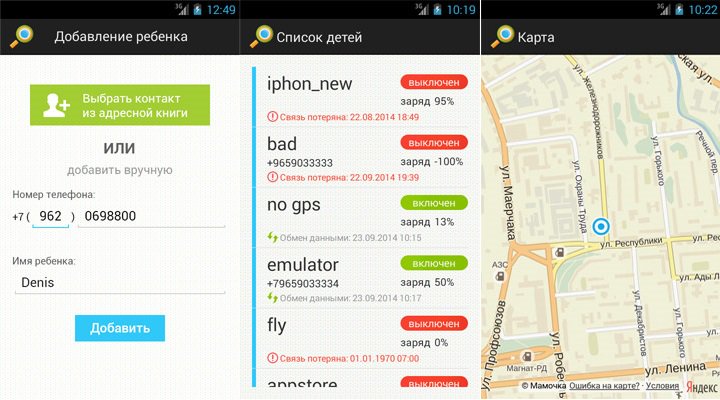 Мы надеемся, что эта статья охватила все, что вам нужно было знать. Итак, если вы хотите купить телефоны Android для себя или своих близких, мы рекомендуем вам посетить магазин OPPO и выбрать из широкой коллекции телефонов OPPO по выгодным ценам.
Мы надеемся, что эта статья охватила все, что вам нужно было знать. Итак, если вы хотите купить телефоны Android для себя или своих близких, мы рекомендуем вам посетить магазин OPPO и выбрать из широкой коллекции телефонов OPPO по выгодным ценам.
Для пользователей мобильных устройств OPPO у нас есть специальный блог, посвященный тому, как отслеживать мобильный телефон OPPO.
#main_insurance_div {позиция: относительная;} a.close-insurance.removeInsuranceBtn{float: right; положение: абсолютное; сверху: 0; справа: 0; display:none;}
FindMyDevice | F-Droid — бесплатный репозиторий приложений для Android с открытым исходным кодом
Привет,
Итак, объяснение, я потерял свой новый телефон.
И поскольку я не пользуюсь сервисами Google, я не мог найти его, и поэтому я был чертовски крут.
В надежде, что это больше не повторится, я разработал это приложение, которое может найти телефон с помощью SMS.
После установки вы можете внести некоторые записи в список телефонных номеров, которым разрешено определять местонахождение этого устройства.
Просто отправьте SMS с «fmd», чтобы получить синтаксис, как найти телефон.
Возможности:
— Найдите телефон с помощью SMS
— Заблокируйте телефон
— Позвольте телефону звонить
— Удалить телефон
Запланированные функции:
— Распознайте сети рядом с телефоном
— Найдите телефон без GPS или сеть
Я все еще не могу позволить себе новый телефон, поэтому, если вы хотите помочь, я буду очень рад получить пожертвования.
ПРЕДОСТЕРЕЖЕНИЯ:
Это приложение все еще находится в стадии бета-тестирования.
Если это приложение не работает, это не моя вина, это вина святого сатаны и пропущенных строк, которые были не на том месте.
Я делаю все возможное, чтобы разработать приложение, но мне все равно приходится регулярно работать.
Извините, если не получилось.
Версии
Хотя загрузки APK доступны ниже, чтобы дать вам выбор, вы должны знать, что при установке таким образом вы не будете получать уведомления об обновлениях, и это менее безопасный способ загрузки.
Скачать F-Droid
арм64-в8аармеаби-v7aх 86x86_64Для этой версии требуется Android 4.3 или новее.
Он собран и подписан F-Droid и гарантированно соответствует этому исходному архиву.
Разрешенияотправлять и просматривать SMS-сообщения
Разрешает приложению отправлять SMS-сообщения. Это может привести к неожиданным расходам. Вредоносные приложения могут стоить вам денег, отправляя сообщения без вашего подтверждения.
читать ваши текстовые сообщения (SMS или MMS)
Это приложение может читать все SMS (текстовые) сообщения, хранящиеся на вашем телефоне.
попросить игнорировать оптимизацию батареи
Позволяет приложению запрашивать разрешение игнорировать оптимизацию батареи для этого приложения.

получать текстовые сообщения (SMS)
Позволяет приложению получать и обрабатывать SMS-сообщения. Это означает, что приложение может отслеживать или удалять сообщения, отправленные на ваше устройство, не показывая их вам.
доступ к примерному местоположению только на переднем плане
Это приложение может получать информацию о вашем приблизительном местоположении от служб определения местоположения, пока приложение используется. Службы определения местоположения на вашем устройстве должны быть включены, чтобы приложение могло определять местоположение.
доступ к точному местоположению только на переднем плане
Это приложение может получить ваше точное местоположение от служб определения местоположения, пока приложение используется. Службы определения местоположения на вашем устройстве должны быть включены, чтобы приложение могло определять местоположение. Это может увеличить расход батареи.
местоположение доступа в фоновом режиме
Это приложение может получить доступ к местоположению в любое время, даже если оно не используется.

прочитать ваши контакты
Позволяет приложению считывать данные о ваших контактах, хранящиеся на вашем телефоне. Приложения также будут иметь доступ к учетным записям на вашем телефоне, которые создали контакты. Сюда могут входить учетные записи, созданные установленными вами приложениями. Это разрешение позволяет приложениям сохранять ваши контактные данные, а вредоносные приложения могут делиться контактными данными без вашего ведома.
запускается при запуске
Позволяет приложению запускаться сразу после завершения загрузки системы. Это может увеличить время запуска телефона и позволить приложению замедлить работу телефона в целом, работая постоянно.
доступ к режиму «Не беспокоить»
Позволяет приложению читать и записывать конфигурацию режима «Не беспокоить».
показывать уведомления
Позволяет приложению показывать уведомления
запустить службу переднего плана
Позволяет приложению использовать службы переднего плана.

просмотр подключений Wi-Fi
Позволяет приложению просматривать информацию о сети Wi-Fi, например, включен ли Wi-Fi и имя подключенных устройств Wi-Fi.
подключение и отключение от Wi-Fi
Позволяет приложению подключаться к точкам доступа Wi-Fi и отключаться от них, а также вносить изменения в конфигурацию устройства для сетей Wi-Fi.
иметь полный доступ к сети
Позволяет приложению создавать сетевые сокеты и использовать настраиваемые сетевые протоколы. Браузер и другие приложения предоставляют средства для отправки данных в Интернет, поэтому для отправки данных в Интернет это разрешение не требуется.
Это приложение может отображаться поверх других приложений
Это приложение может отображаться поверх других приложений или в других частях экрана. Это может помешать нормальному использованию приложения и изменить способ отображения других приложений.
прочитать статус телефона и личность
Позволяет приложению получать доступ к телефонным функциям устройства.
 Это разрешение позволяет приложению определять номер телефона и идентификаторы устройств, активен ли вызов, а также удаленный номер, подключенный по вызову.
Это разрешение позволяет приложению определять номер телефона и идентификаторы устройств, активен ли вызов, а также удаленный номер, подключенный по вызову.снимать фото и видео
Это приложение может делать снимки и записывать видео с помощью камеры во время использования приложения.
запись аудио
Это приложение может записывать звук с помощью микрофона во время работы приложения.
предотвратить переход телефона в спящий режим
Позволяет приложению предотвращать переход телефона в спящий режим.
Скачать APK 7,2 МБ Подпись PGP | Журнал сборки
арм64-в8аармеаби-v7aх 86x86_64Для этой версии требуется Android 4.3 или новее.
Он собран и подписан F-Droid и гарантированно соответствует этому исходному архиву.
Разрешенияотправлять и просматривать SMS-сообщения
Разрешает приложению отправлять SMS-сообщения.
 Это может привести к неожиданным расходам. Вредоносные приложения могут стоить вам денег, отправляя сообщения без вашего подтверждения.
Это может привести к неожиданным расходам. Вредоносные приложения могут стоить вам денег, отправляя сообщения без вашего подтверждения.читать ваши текстовые сообщения (SMS или MMS)
Это приложение может читать все SMS (текстовые) сообщения, хранящиеся на вашем телефоне.
просит игнорировать оптимизацию батареи
Позволяет приложению запрашивать разрешение игнорировать оптимизацию батареи для этого приложения.
получать текстовые сообщения (SMS)
Позволяет приложению получать и обрабатывать SMS-сообщения. Это означает, что приложение может отслеживать или удалять сообщения, отправленные на ваше устройство, не показывая их вам.
доступ к примерному местоположению только на переднем плане
Это приложение может получать информацию о вашем приблизительном местоположении от служб определения местоположения, пока приложение используется. Службы определения местоположения на вашем устройстве должны быть включены, чтобы приложение могло определять местоположение.

доступ к точному местоположению только на переднем плане
Это приложение может получить ваше точное местоположение от служб определения местоположения, пока приложение используется. Службы определения местоположения на вашем устройстве должны быть включены, чтобы приложение могло определять местоположение. Это может увеличить расход батареи.
местоположение доступа в фоновом режиме
Это приложение может получить доступ к местоположению в любое время, даже если оно не используется.
прочитать ваши контакты
Позволяет приложению считывать данные о ваших контактах, хранящиеся на вашем телефоне. Приложения также будут иметь доступ к учетным записям на вашем телефоне, которые создали контакты. Сюда могут входить учетные записи, созданные установленными вами приложениями. Это разрешение позволяет приложениям сохранять ваши контактные данные, а вредоносные приложения могут делиться контактными данными без вашего ведома.

запускается при запуске
Позволяет приложению запускаться сразу после завершения загрузки системы. Это может увеличить время запуска телефона и позволить приложению замедлить работу телефона в целом, работая постоянно.
доступ к режиму «Не беспокоить»
Позволяет приложению читать и записывать конфигурацию режима «Не беспокоить».
запустить службу переднего плана
Позволяет приложению использовать службы переднего плана.
просмотр подключений Wi-Fi
Позволяет приложению просматривать информацию о сети Wi-Fi, например, включен ли Wi-Fi и имя подключенных устройств Wi-Fi.
подключение и отключение от Wi-Fi
Позволяет приложению подключаться к точкам доступа Wi-Fi и отключаться от них, а также вносить изменения в конфигурацию устройства для сетей Wi-Fi.
иметь полный доступ к сети
Позволяет приложению создавать сетевые сокеты и использовать настраиваемые сетевые протоколы.
 Браузер и другие приложения предоставляют средства для отправки данных в Интернет, поэтому для отправки данных в Интернет это разрешение не требуется.
Браузер и другие приложения предоставляют средства для отправки данных в Интернет, поэтому для отправки данных в Интернет это разрешение не требуется.Это приложение может отображаться поверх других приложений
Это приложение может отображаться поверх других приложений или в других частях экрана. Это может помешать нормальному использованию приложения и изменить способ отображения других приложений.
прочитать статус телефона и личность
Позволяет приложению получать доступ к телефонным функциям устройства. Это разрешение позволяет приложению определять номер телефона и идентификаторы устройств, активен ли вызов, а также удаленный номер, подключенный по вызову.
снимать фото и видео
Это приложение может делать снимки и записывать видео с помощью камеры во время использования приложения.
запись аудио
Это приложение может записывать звук с помощью микрофона во время работы приложения.

предотвратить переход телефона в спящий режим
Позволяет приложению предотвращать переход телефона в спящий режим.
Скачать APK 7,2 МБ Подпись PGP | Журнал сборки
арм64-в8аармеаби-v7aх 86x86_64Для этой версии требуется Android 4.3 или новее.
Он собран и подписан F-Droid и гарантированно соответствует этому исходному архиву.
Разрешенияотправлять и просматривать SMS-сообщения
Разрешает приложению отправлять SMS-сообщения. Это может привести к неожиданным расходам. Вредоносные приложения могут стоить вам денег, отправляя сообщения без вашего подтверждения.
читать ваши текстовые сообщения (SMS или MMS)
Это приложение может читать все SMS (текстовые) сообщения, хранящиеся на вашем телефоне.
просит игнорировать оптимизацию батареи
Позволяет приложению запрашивать разрешение игнорировать оптимизацию батареи для этого приложения.

получать текстовые сообщения (SMS)
Позволяет приложению получать и обрабатывать SMS-сообщения. Это означает, что приложение может отслеживать или удалять сообщения, отправленные на ваше устройство, не показывая их вам.
доступ к примерному местоположению только на переднем плане
Это приложение может получать информацию о вашем приблизительном местоположении от служб определения местоположения, пока приложение используется. Службы определения местоположения на вашем устройстве должны быть включены, чтобы приложение могло определять местоположение.
доступ к точному местоположению только на переднем плане
Это приложение может получить ваше точное местоположение от служб определения местоположения, пока приложение используется. Службы определения местоположения на вашем устройстве должны быть включены, чтобы приложение могло определять местоположение. Это может увеличить расход батареи.
местоположение доступа в фоновом режиме
Это приложение может получить доступ к местоположению в любое время, даже если оно не используется.

прочитать ваши контакты
Позволяет приложению считывать данные о ваших контактах, хранящиеся на вашем телефоне. Приложения также будут иметь доступ к учетным записям на вашем телефоне, которые создали контакты. Сюда могут входить учетные записи, созданные установленными вами приложениями. Это разрешение позволяет приложениям сохранять ваши контактные данные, а вредоносные приложения могут делиться контактными данными без вашего ведома.
запускается при запуске
Позволяет приложению запускаться сразу после завершения загрузки системы. Это может увеличить время запуска телефона и позволить приложению замедлить работу телефона в целом, работая постоянно.
доступ к режиму «Не беспокоить»
Позволяет приложению читать и записывать конфигурацию режима «Не беспокоить».
запустить службу переднего плана
Позволяет приложению использовать службы переднего плана.
просмотр подключений Wi-Fi
Позволяет приложению просматривать информацию о сети Wi-Fi, например, включен ли Wi-Fi и имя подключенных устройств Wi-Fi.

подключение и отключение от Wi-Fi
Позволяет приложению подключаться к точкам доступа Wi-Fi и отключаться от них, а также вносить изменения в конфигурацию устройства для сетей Wi-Fi.
иметь полный доступ к сети
Позволяет приложению создавать сетевые сокеты и использовать настраиваемые сетевые протоколы. Браузер и другие приложения предоставляют средства для отправки данных в Интернет, поэтому для отправки данных в Интернет это разрешение не требуется.
Это приложение может отображаться поверх других приложений
Это приложение может отображаться поверх других приложений или в других частях экрана. Это может помешать нормальному использованию приложения и изменить способ отображения других приложений.
прочитать статус телефона и личность
Позволяет приложению получать доступ к телефонным функциям устройства. Это разрешение позволяет приложению определять номер телефона и идентификаторы устройств, активен ли вызов, а также удаленный номер, подключенный по вызову.


 Определите приемлемый по вашему пониманию вариант работы функций определения местоположения с отдельным софтом: «Разрешить в любом режиме» или «Разрешить только во время использования приложения», переведите радиокнопку в соответствующее выбору положение,
Определите приемлемый по вашему пониманию вариант работы функций определения местоположения с отдельным софтом: «Разрешить в любом режиме» или «Разрешить только во время использования приложения», переведите радиокнопку в соответствующее выбору положение,
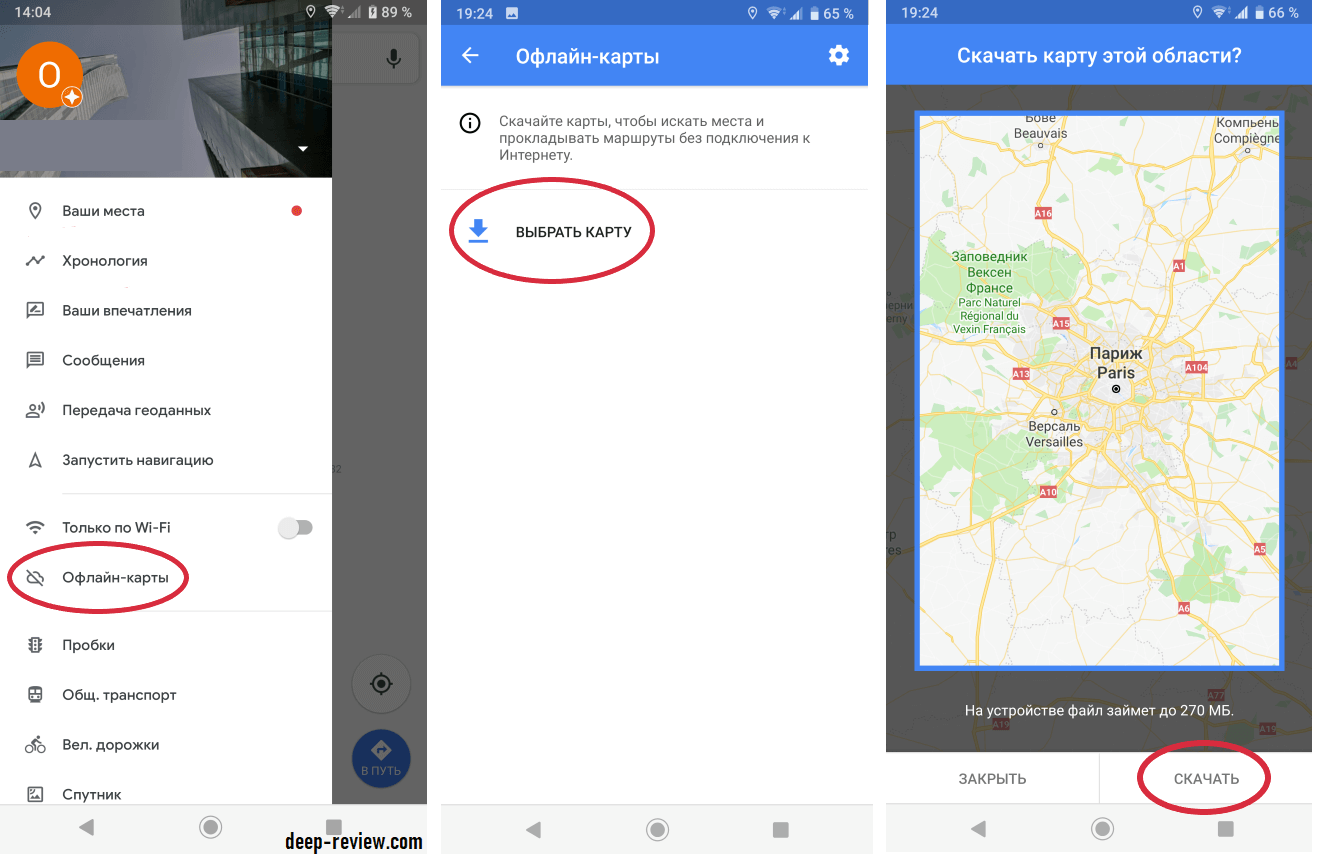 Он фиксирует время их получения, рассчитывает расстояние до спутников, пославших сигналы, и определяет свое положение, используя долготу, ширину и высоту над уровнем моря.
Он фиксирует время их получения, рассчитывает расстояние до спутников, пославших сигналы, и определяет свое положение, используя долготу, ширину и высоту над уровнем моря.




 Это разрешение позволяет приложению определять номер телефона и идентификаторы устройств, активен ли вызов, а также удаленный номер, подключенный по вызову.
Это разрешение позволяет приложению определять номер телефона и идентификаторы устройств, активен ли вызов, а также удаленный номер, подключенный по вызову. Это может привести к неожиданным расходам. Вредоносные приложения могут стоить вам денег, отправляя сообщения без вашего подтверждения.
Это может привести к неожиданным расходам. Вредоносные приложения могут стоить вам денег, отправляя сообщения без вашего подтверждения.

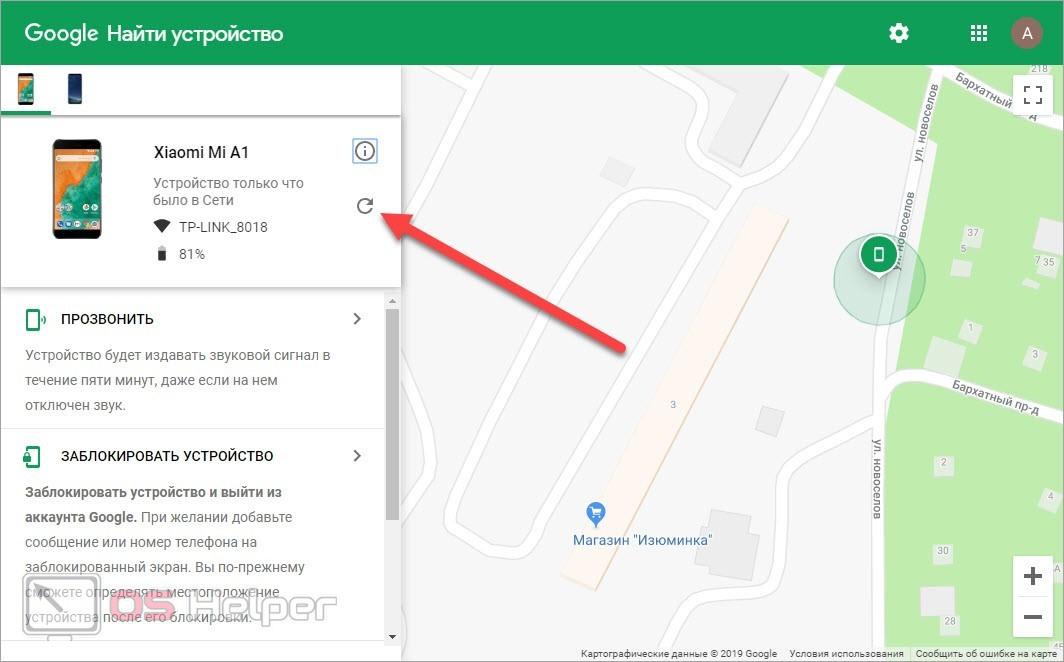 Браузер и другие приложения предоставляют средства для отправки данных в Интернет, поэтому для отправки данных в Интернет это разрешение не требуется.
Браузер и другие приложения предоставляют средства для отправки данных в Интернет, поэтому для отправки данных в Интернет это разрешение не требуется.


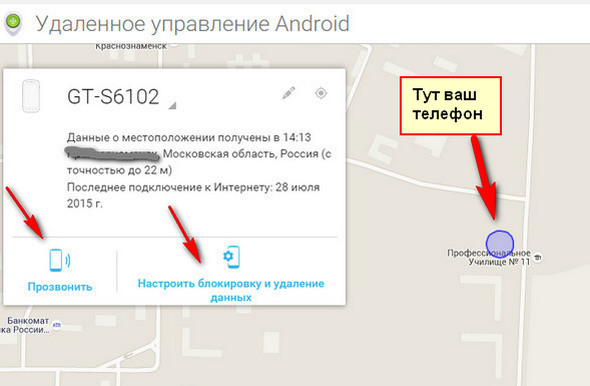

Ваш комментарий будет первым